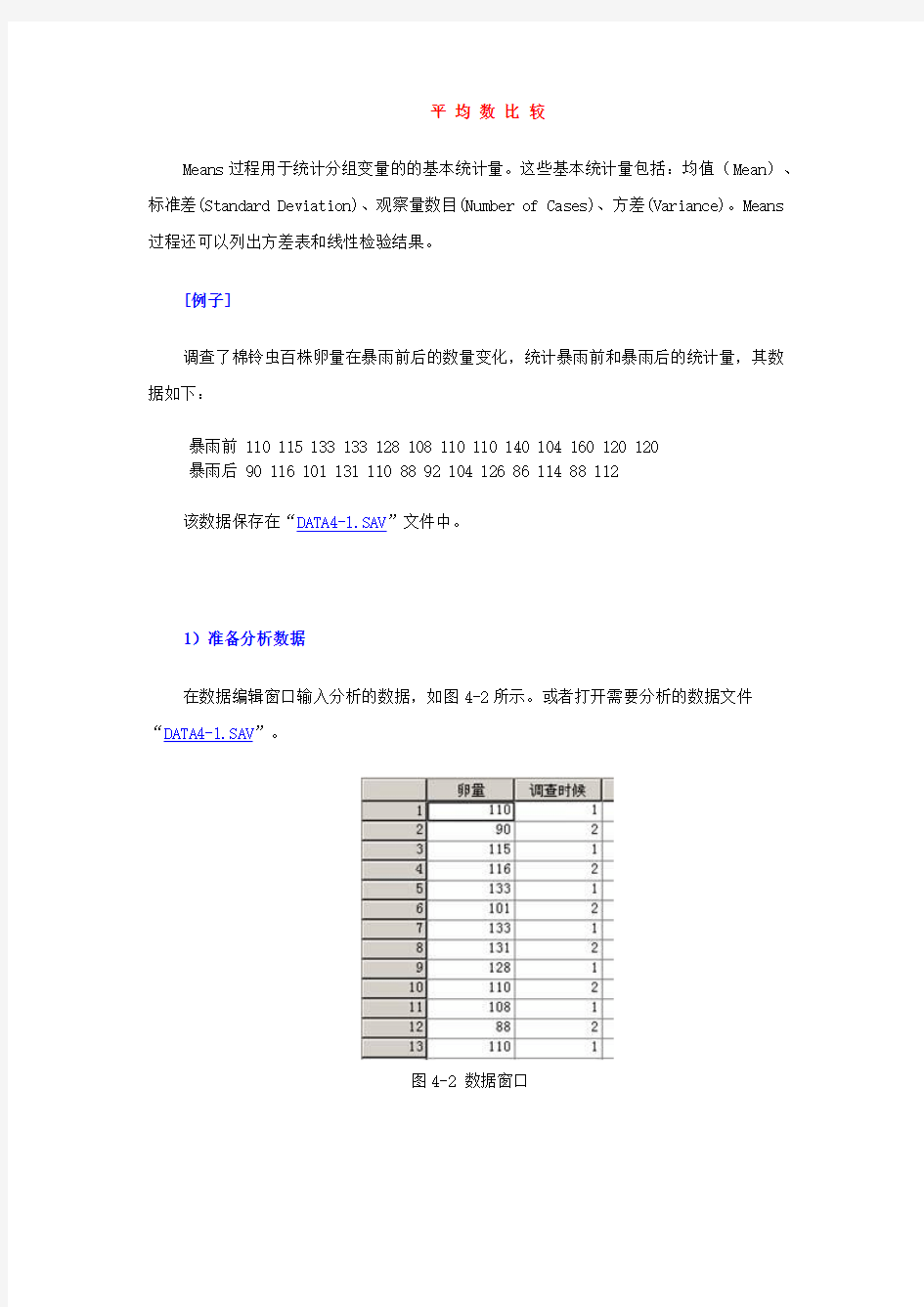
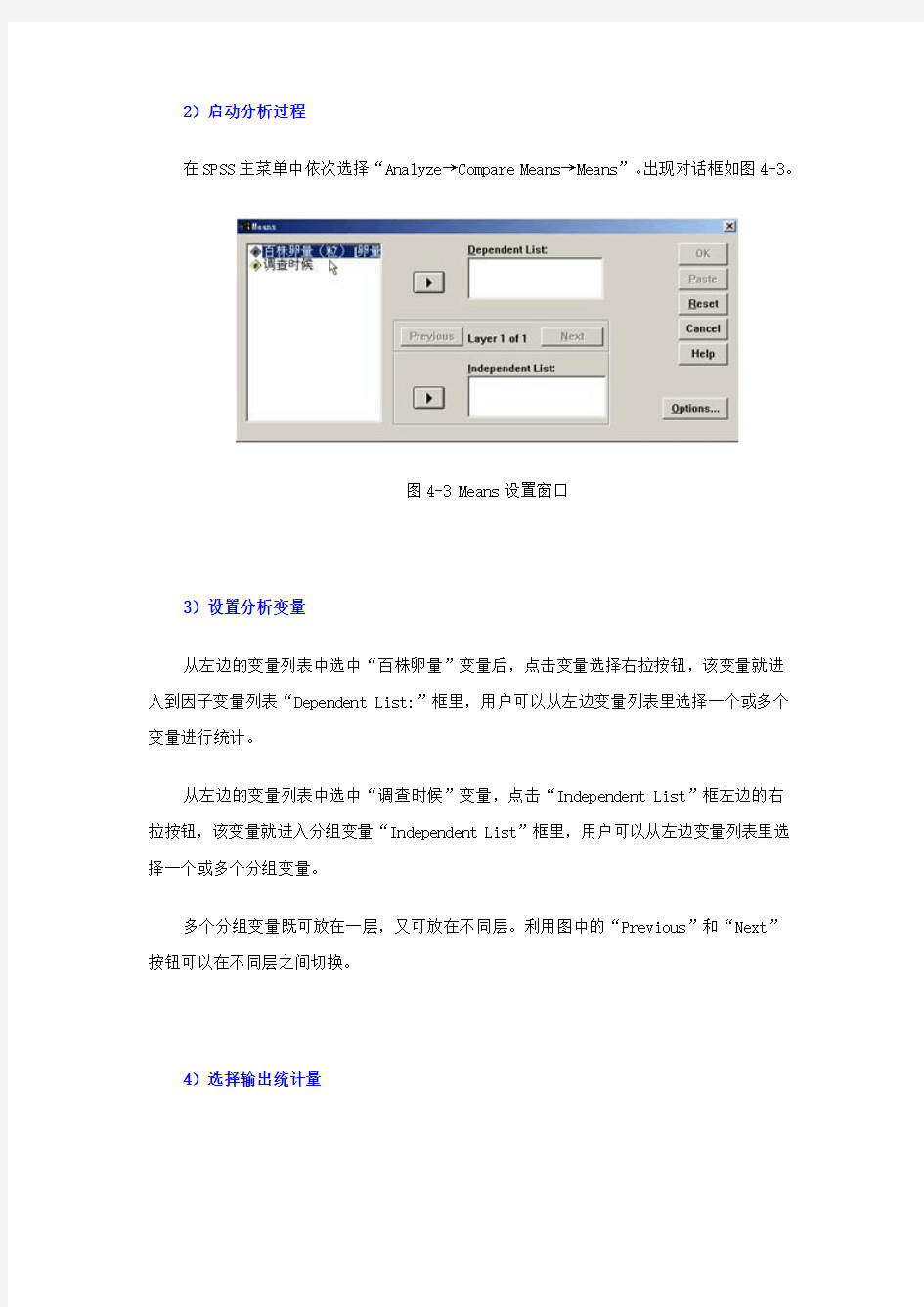
平均数比较
Means过程用于统计分组变量的的基本统计量。这些基本统计量包括:均值(Mean)、标准差(Standard Deviation)、观察量数目(Number of Cases)、方差(Variance)。Means 过程还可以列出方差表和线性检验结果。
[例子]
调查了棉铃虫百株卵量在暴雨前后的数量变化,统计暴雨前和暴雨后的统计量,其数据如下:
暴雨前 110 115 133 133 128 108 110 110 140 104 160 120 120
暴雨后 90 116 101 131 110 88 92 104 126 86 114 88 112
该数据保存在“DATA4-1.SAV”文件中。
1)准备分析数据
在数据编辑窗口输入分析的数据,如图4-2所示。或者打开需要分析的数据文件“DATA4-1.SAV”。
图4-2 数据窗口
2)启动分析过程
在SPSS主菜单中依次选择“Analyze→Compare Means→Means”。出现对话框如图4-3。
图4-3 Means设置窗口
3)设置分析变量
从左边的变量列表中选中“百株卵量”变量后,点击变量选择右拉按钮,该变量就进入到因子变量列表“Dependent List:”框里,用户可以从左边变量列表里选择一个或多个变量进行统计。
从左边的变量列表中选中“调查时候”变量,点击“Independent List”框左边的右拉按钮,该变量就进入分组变量“Independent List”框里,用户可以从左边变量列表里选择一个或多个分组变量。
多个分组变量既可放在一层,又可放在不同层。利用图中的“Previous”和“Next”按钮可以在不同层之间切换。
4)选择输出统计量
单击“Options”按钮,将打开如下图所示的对话框。在“Options”对话框中,“Statistics”框中列出了SPSS可求的统计量。其中各项的意义分别为:
1.Mean 均值。
2.Number of Cases 观测量数目
3.Standard Deviation 标准差
4.Median 中位数。
5.Grouped Median 分组的中位数
6.Std. Error of Mean 均值的标准误
7.Sum 观测值之和
8.Minimum 最小值
9.Maximum 最大值1.Range 极差
2.First 第一个观测值
https://www.doczj.com/doc/866698241.html,st 最后一个观测值
4.Variance 方差
5.Kurtosis 峰度
6.Std. Error of Kurtosis 峰度的标准误
7.Skewness 偏度
8.Std. Error of Skewness 偏度的标准误
其中,“Mean”、“Number of Cases”和“Standard Deviation”项为系统的默认选项。
在“Cell”框中列出了已选中的统计量。从“Statistics”框中选择要生成的统计量。
“Statistics for First Layer”框中列出了第一层分组的另外两个统计量。
“Anova table and eta”选中将给出方差分析表和eta统计量。方差分析表的前提条件是按照分组变量分组后各组
的均值都相等。eta统计量为分组变量与生成统计量的变量关系紧密程度的度量。
“Test for Iinearity”选中给出分析变量和分组变量的线性关系参数,其前提条件为:分组变量和分析变量线性相关。
本例子选定统计量为“Mean”、“Number of Cases”、“Standard Deviation”3个统计变量。选中复选项“Anova table and eta”。
5)提交执行
提交各选项,在本例中我们不做其他选择,保持缺省值。在图4-3中点击“OK”按钮,SPSS输出结果将显示在输出浏览器中。
6) 结果与分析
表4-1 结果报告(Report)
表4-2 方差分析表 ANOVA Table
结果分析:
表4-1结果报告,分别给出暴雨前和暴雨后卵量的统计量:暴雨前有13个样本,平均数122.38,标准差15.95,方差254.42; 暴雨后有13个样本,平均数104.46,标准差15.11,方差228.269;总体26个样本,平均数113.42,标准差17.75,方差315.214。
表4-2方差分析表,共有六列,第一列说明方差的来源,Between Groups是组间的,Within Groups 组内的,Total 总的。第二列为平方和,其大小说明了各方差来源作用的大小。第三列为自由度。第四列为均方,即平方和除以自由度。第五列F值是F统计量的值,其计算公式为模型均方除以误差均方,用来检验模型的显著性。第六列是F统计量的显著值,由于这里的显著值0.007小于0.05,所以模型是显著的,降雨对卵量有显著影响。
单一样本的T检验
如果已知总体均数,进行样本均数与总体均数之间的差异显著性检验属于单一样本的T 检验。在SPSS中,单一样本的T检验由“One-Sample T Test”过程来完成。
[例子]
有一种新型农药防治柑桔红蜘蛛,进行了9个小区的实验,其防治效果为:
95%,92%,88%,92%,93%,95%,89%,98%,92%
与原用农药的防治效果90%比较,分析其效果是否高于原用农药。该数据保存在“DATA4-2.SAV”文件中。
1)准备分析数据
在数据编辑窗口输入分析的数据,如图4-4所示。或者打开需要分析的数据文件“DATA4-2.SAV”。
图4-4 数据窗口
2)启动分析过程
在SPSS主菜单选中“Analyze→Compare Means→One-Sample T Test”,打开单一样本T检验主对话框,如图4-5。
图4-5 单一样本T检验变量选择窗
3)设置分析变量
设置检验变量:从左边的变量列表中选中“防治效果”变量后,点击中部的右拉按钮后,这个变量就进入到检验分析“Test Variable(s):”框里,用户可以从左边变量列表里选择一个或多个变量进行分析。
输入检验值: 在“Test Variable(s)”输入栏里,输入用于比较检验的均值:在本例中为90。
4)设置其他参数
单击“Options”按钮,打开设置检验的置信度和缺失值对话框。
在“Confidence Interval:”框输入置信度水平,系统默认为95%。
在“Missing Values”栏里选择缺失值处理方式:
5)提交执行
输入完成后,在过程主窗口中单击“OK”按钮,SPSS输出分析结果如表4-3和表4-4。
6) 结果与分析
表4-3 单一样本的统计量列表 One-Sample Statistics
表4-4 均值的检验结果 One-Sample Test
在表4-4中,各项的意义分别为: t T统计量; df 自由度; Sig(2-ailed) 双尾T 检验的显著性概率; Mean Difference 检验值和实际值的差; 95%Confidence Interval of the Difference 具有95%置信度的范围。
独立样本的T检验
对于相互独立的两个来自正态总体的样本,利用独立样本的T检验来检验这两个样本的均值和方差是否来源于同一总体。在SPSS中,独立样本的T检验由“Independent-Sample T Test”过程来完成。
实例
在有小麦丛矮病的麦田里,调查了13株病株和11株健株的植株高度,分析健株高度是否高于病株。其调查数据如下:
健株 26.0 32.4 37.3 37.3 43.2 47.3 51.8 55.8 57.8 64.0 65.3
病株 16.7 19.8 19.8 23.3 23.4 25.0 36.0 37.3 41.4 41.7 45.7 48.2 57.8
该数据保存在“DATA4-3.SAV”文件中,变量格式如图4-6,状态变量中:1表示病株,2表示健株。
图4-6
1)准备分析数据
在数据编辑窗口输入分析的数据,如图4-6所示。或者打开需要分析的数据文件“DATA4-3.SAV”。
2)启动分析过程
在主菜单选中“Analyze”中的“Compare Means”,在下拉菜单中选中“Inde pendent -Sample T Test”命令。出现图4-7设置对话框。。
图4-7 独立样本T检验窗口
3)设置分析变量
从“Test Variable(s):”从左边的变量列表中选中变量后,点击右拉按钮后,这个变量就进入到检验分析“Test Variable(s):”框里,用户可以从左边变量列表里选择一个或多个。本例选择“小麦丛矮病[株高]”。
“Grouping Variable(s):”栏是分组变量栏。从左边的变量列表中选中分组变量后,按右拉按钮,这个变量就进入到“Grouping Variable(s):”框里。本例选择“状态”变量。
“Define Groups”按钮是定义分组变量的分组值。当该按钮可用时,出现图4-8对话框。
图4-8 定义分组值对话框
如果分组变量是离散型数值变量应选择“Use specified values”项,该项下面的“Group 1”和“Group 2”栏用于输入分组
变量值;字符型数据输入相应分组字符。若分组变量是连续型变量,应选择“Cut point”项,分组变量会按该项输入值分为大于和小于两组。
本例选择“Use specified values”项,在“Group 1”栏输入1;在“Group 2”栏输入2。按“Continue”按钮退回上一级对话框。
4)设置其他参数
点击“Options”按钮,打开设置检验的置信度和缺失值对话框。在“Confidence Interval:”框输入置信度水平,系统默认为95%;“Missing
Values”框里的“Exclude cases analysis by analysis”栏,是只排除分析变量
为缺失值的选择项,“Exclude cases listwise”是排除任何含有缺失值的选择项。
5)提交执行
输入完成后,在过程主窗口中单击“OK”按钮,SPSS输出分析结果如表4-5和表4-6。
6) 结果与分析
结果
表4-5 分组统计量列表 Group Statistics
表4-6 独立样本的检验结果 Independent Samples Test
o“Equal vari ances assumed”行是方差齐次性时的t检验判读值;
o“Equal vari ances not assumed”行是方差不齐次性时的t检验判读值。
分析
表4-6“Levene's Test for Equality of Variances”列方差齐次性检验结果:F值为0.038,显著性概率为0.847,因此两组方差不显著。
那么应该从表4-6 的“Equal vari ances assumed”行读取数值。t值是
-2.539,Sig. (2-tailed)是双尾t检验的显著性概率0.019,小于0.05。可以得出结论:病株与健株的株高差异显著。
两组的株高均值之差为13.56,平均病株低于健株13.56。差值的标准误为
5.341。
方差分析 方差分析可以用来检验来多个均值之间差异的显著性,可以看成是两样本t检验的扩展。统计学原理中涉及的方差分析主要包括单因素方差分析、两因素无交互作用的方差分析和两因素有交互作用的方差分析三种情况。虽然Excel可以进行这三种类型的方差分析,但对数据有一些限制条件,例如不能有缺失值,在两因素方差分析中各个处理要有相等的重复次数等;功能上也有一些不足,例如不能进行多重比较。而在方差分析方面SPSS的功能特别强大,很多输出结果已经超出了统计学原理的范围。 用SPSS检验数据分布的正态性 方差分析需要以下三个假设条件:(1)、在各个总体中因变量都服从正态分布;(2)、在各个总体中因变量的方差都相等;(3)、各个观测值之间是相互独立的。 在SPSS中我们很方便地对前两个条件进行假设检验。同方差性检验一般与方差分析一起进行,这一小节我们只讨论正态性的检验问题。 [例7.4] 检验生兴趣对考试成绩的影响的例子中各组数据的正态性。 在SPSS中输入数据(或打开数据文件),选择Analyze→Descriptive Statistics→Explore,在Explore对话框中将统计成绩作为因变量,兴趣作为分类变量(Fator),单击Plots按钮,选中“Histogram”复选框和“Normality plots with Test”,单击“Continue”按钮,在单击主对话框中的“OK”,可以得到分类别的描述统计信息。从数据的茎叶图、直方图和箱线图都可以对数据分布的正态性做出判断,由于这些内容前面已经做过讲解,这里就不再进一步说明了。 图7-2 用Expore过程进行正态性检验 top↑
第二章均值比较检验与方差分析 在经济社会问题的研究过程中,常常需要比较现象之间的某些指标有无显著差异,特别当考察的样本容量n比较大时,由随机变量的中心极限定理知,样本均值近似地服从正态分布。所以,均值的比较检验主要研究关于正态总体的均值有关的假设是否成立的问题。 ◆本章主要内容: 1、单个总体均值的 t 检验(One-Sample T Test); 2、两个独立总体样本均值的 t 检验(Independent-Sample T Test); 3、两个有联系总体均值均值的 t 检验(Paired-Sample T Test); 4、单因素方差分析(One-Way ANOVA); 5、双因素方差分析(General Linear Model Univariate)。 ◆假设条件:研究的数据服从正态分布或近似地服从正态分布。 在Analyze菜单中,均值比较检验可以从菜单Compare Means,和General Linear Model得出。如图2.1所示。 图2.1 均值的比较菜单选择项 §2.1 单个总体的t 检验(One-Sample T Test)分析 单个总体的 t 检验分析也称为单一样本的 t 检验分析,也就是检验单个变量的均值是否与假定的均数之间存在差异。如将单个变量的样本均值与假定的常数相比较,通过检验得出预先的假设是否正确的结论。
例1:根据2002年我国不同行业的工资水平(数据库SY-2),检验国有企业的职工平均年工资收入是否等于10000元,假设数据近似地服从正态分布。 首先建立假设:H0:国有企业工资为10000元; H1:国有企业职工工资不等于10000元 打开数据库SY-2,检验过程的操作按照下列步骤: 1、单击Analyze →Compare Means →One-Sample T Test,打开One-Sample T Test 主对话框,如图2.2所示。 图2.2 一个样本的t检验的主对话框 2、从左边框中选中需要检验的变量(国有单位)进入检验框中。 3、在Test Value框中键入原假设的均值数10000。 4、单击Options按钮,得到Options对话框(如图2.3),选项分别是置信度(默认项是95%)和缺失值的处理方式。选择后默认值后返回主对话框。 图2.3 一个样本t检验的Options对话框 5、单击OK,得输出结果。如表2.1所示。 表2.1(a).数据的基本统计描述 One-Sample Statistics
均值比较与实验法常用的统计检验 总结与范例 理论基础: 一、描述性统计与推断性统计 二、抽样分布:样本统计量的分布 三、假设检验的(1)原理(小概率事件反证法),(2)步骤(原假设与备择假设、计算统计量、显著性水平、拒绝或接受原假设、I类错误和II类错误),(3)实用条件(总体正态分布、独立随机抽样、方差齐性)。 四、样本均值的抽样分布—t分布 1.单样本t检验(样本均值与总体均值的差异显著性检验) 例1:医学界测得正常人的每分钟脉搏次数为72,下面是本年度体检时随机抽查的20位电子科大教职工的每分钟脉搏次数,分别为:72,76,68,78,62,59,64,85,70,75,61,74,87,83,54,76,56,66,68,62。请问电子科大教职工的脉搏次数与正常人是否有显著差异? 2.独立样本t检验(实验组\控制组,完全随机分组,被试间设计) 例2:在一项关于反馈对知觉判断(直线长度判断)的影响的研究中,将被试随机分成两组,其中一组20人,每一次知觉判断后将结果告诉被试。另一组20人,每次知觉判断后不将结果告诉被试。测量被试判断线段长度的准确度,并按一定的评分标准打分,分值越高表明长度判断的准确度越高。两组被试的实验得分如下: 反馈组:78 82 83 77 78 81 85 84 86 75 78 86 84 88 75 90 88 70 69 80 不反馈组:74 80 70 65 72 80 66 73 82 83 69 85 66 75 74 78 69 70 71 79 请问给不给反馈会不会显著影响被试的长度判断的准确度? 3.配对样本t检验(重复测量\前后测、匹配\配对组设计、被试内设计) 例3:从某小学三年级随机抽取20名儿童,分别在学期初和学期末进行瑞文推理测验,结果如下: 学生编号 1 2 3 4 5 6 7 8 9 10 学期初12 13 12 11 10 13 14 15 15 11 学期末14 14 11 15 11 14 14 17 15 14 学生编号11 12 13 14 15 16 17 18 19 20 学期初13 12 11 10 13 14 15 15 11 12 学期末14 14 11 15 14 14 16 18 15 14 请问经过一学期的学习,学生的瑞文推理测验成绩是否有显著提高? 五、样本方差的抽样分布—F分布 方差分析(Analysis of Variance, ANOV A) 1.单因素方差分析(事后比较,post hoc)、 例4:喝酒会不会使一个人的认知判断更容易受外界影响呢?Gustafson(1987)设计了一个实验探讨这个问题。在实验中,被试的任务是进行线段长度判断,三十九名被试随机分成三组:其中,第一组被试喝果汁,第二组被试也喝果汁,但告诉他们果汁中加入了一定量的酒,第三组被试依其体重喝一定量的酒。饮用15分钟之后开始进行线段长度判断任务,每个被试进行75次重
第5章两总体均值比较 Means:两个总体均值的比较 One samples T Test:单样本T检验 Independent –Samples T Test:独立样本T检验 Paried-Samples T Test:配对样本T检验 One –Way ANOV A:单因素方差分析 5.1单样本T检验 单样本检验是检验样本均值与已知总体均值是否存在差异。统计的前提是样本总体服从正态分布。 spss将自动计算t值(自己理解意思) 例5.1 分析某班级学生高考数学成绩与全国的平均成绩70分之间
是否存在显著性差异。数据如下:85 74 86 95 86 82 75 78 88 86 98 56 64 63 80 ----Analyze----Computer Means----One Sample T Test 红色部分填(输入已知的总体均数------此题在Tset Value中写70) -------点击options后出现如下: exclude case analysis by analysis:带有缺失值的观测值(当它与分析有关时才被剔除,它为默认状态) exclude cases listwise:表示剔除带有缺失值的所有观测值 -------设置置信度,默认95%。------continue -------回到前一个对话框------单击“OK” 结果如表5.1 5.2 独立样本T检验(使用表5.2)
----Analyze----Computer Means----Indenpendent Sample T Test ------如下图选择数据 ------单击“define groups”---并在“Groups 1“中输入“1”在“Groups 2“中输入“2”
第3章均值比较与t检验(t代表平均值间的差距p代表的是可信度) 3.1样本平均数与总体平均数差异显著性检验 在实际工作中,我们往往需要检验一个样本平均数与已知的总体平均数是否有显著差异,即检验该样本是否来自某一总体,已知的总体平均数一般为一些公认的理论数值、经验数值或期望数值,比较的目的是推断样本所代表的未知总体均数与已知总体均数有无差别。 例题:已知玉米单交种群单105的平均穗重为300g,喷药后随机抽取9个果穗称重,穗重分别为:308、305、311、298、315、300、321、294、320g,问喷药前后果穗穗重差异是否显著。 具体操作可参看多媒体教程-3.1单一样本t检验,例题中的数据编号为data-01。 操作步骤:Analyze→Compare Means→点击One-Sample T Test,进人对话框→将要分析的变量选入Test Variables→Test Value项填入已知总体均数→点击Options按钮,进入Options子对话框,Confidence Interval选项中填入95或99,确定显著水平后返回上一对话框→点击OK键运行,显示结果界面。 结果界面包括描述性统计量表(One-Sample Statistics) 和t检验表(One-Sample Test)两个表格。描述性统计量表中输出样本含量、均数、标准差和标准误;t检验表中显示t 值(t)自由度(df)、双尾P值(Sig.2-tailed)、样本均数与已知总体均数的差值(Mean Difference)、差
值的95%或99%置信区间的上限与下限(95%Confidence Interval of the Difference,Lower,Upper)。 3.2独立样本t检验 在实际工作中,还经常会遇到推断两个样本平均数差异是否显著的问题,以了解两样本所属总体的平均数是否相同。因试验设计不同,一般可分为:非配对或成组设计两样本平均数的差异显著性检验和配对设计两样本平均数的差异显著性检验。 非配对设计或成组设计是指当进行只有两个处理的试验时,将试验单位完全随机地分成两个组,然后对两组随机施加一个处理。在这种设计中两组的试验单位相互独立,所得的两个样本相互独立,其含量不一定相等。 例题:某家禽研究所对粤黄鸡进行饲养对比试验,试验时间为60天,增重结果如下,问两种饲料对粤黄鸡的增重效果有无显著差异?
平均数比较 Means过程用于统计分组变量的的基本统计量。这些基本统计量包括:均值(Mean)、标准差(Standard Deviation)、观察量数目(Number of Cases)、方差(Variance)。Means 过程还可以列出方差表和线性检验结果。 [例子] 调查了棉铃虫百株卵量在暴雨前后的数量变化,统计暴雨前和暴雨后的统计量,其数据如下: 暴雨前 110 115 133 133 128 108 110 110 140 104 160 120 120 暴雨后 90 116 101 131 110 88 92 104 126 86 114 88 112 该数据保存在“DATA4-1.SAV”文件中。 1)准备分析数据 在数据编辑窗口输入分析的数据,如图4-2所示。或者打开需要分析的数据文件“DATA4-1.SAV”。 图4-2 数据窗口
2)启动分析过程 在SPSS主菜单中依次选择“Analyze→Compare Means→Means”。出现对话框如图4-3。 图4-3 Means设置窗口 3)设置分析变量 从左边的变量列表中选中“百株卵量”变量后,点击变量选择右拉按钮,该变量就进入到因子变量列表“Dependent List:”框里,用户可以从左边变量列表里选择一个或多个变量进行统计。 从左边的变量列表中选中“调查时候”变量,点击“Independent List”框左边的右拉按钮,该变量就进入分组变量“Independent List”框里,用户可以从左边变量列表里选择一个或多个分组变量。 多个分组变量既可放在一层,又可放在不同层。利用图中的“Previous”和“Next”按钮可以在不同层之间切换。 4)选择输出统计量
Spss16.0与统计数据分析均值比较和T检验 2013年6月13日
均值比较和T 检验 统计分析常常采取抽取样本的方法,即从总体中随机抽取一定数量的样本进行研究来推论总体的特性。但是,由于抽取的样本不一定具有完全代表性,样本统计量与总体参数间存在差异,所以不能完全的说明总体的特性。同时,我们也可以知道,均值不等的两个样本不一定来自均值不同的整体。对于如何避免这些问题,我们自然可以想均值比较和T 检验 1、Means 过程 1.1 Means 过程概述 (1)功能:对数据进行进行分组计算,比较制定变量的描述性统计量包括均值、标准差 、总和、观测量数、方差等一系列单列变量描述性统计量,还可以给出方差分析表和线性检验结果。 (2)计算公式为: n x x n i i ∑==1 11 1.2问题举例: 比较不同性别同学的体重平均值和方差。数据如下表所示: 体重表 1.3用SPSS 操作过程截图:
1.4 结果和讨论 p{color:black;font-family:sans-serif;font-size:10pt;font-weight:normal} Your trial period for SPSS for Windows will expire in 14 days.p{color:0;font -family:Monospaced;font-size:13pt;font-style:normal;font-weight:normal;text-decoration:none} MEANS TABLES=体重 BY 性别 /CELLS MEAN COUNT STDDEV VAR. Means
SPSS-比较均值-独立样本T检验案例解析 2011-08-26 14:55 在使用SPSS进行单样本T检验时,很多人都会问,如果数据不符合正太分布,那还能够进行T检验吗?而大样本,我们一般会认为它是符合正太分布的,在鈡型图看来,正太分布,基本左右是对称的,一般具备两个参数,数学期望和标准方差,即:N(p, Q) 如果你的样本数非常少,一般需要进行正太分布检验,检验的方法网上很多,我就不说了 下面以“雄性老鼠和雌性老鼠分别注射了某种毒素,经过观察分析,进行随机取样,查看最终老鼠是否活着。 问题:很多人认为,雄性老鼠和雌性老鼠分别注射毒液后,雌性老鼠存活下来的数量会比雄性老鼠多? 我们将通过进行统计分析来认证这个假设是否成立。 下面进行参数设置:a 代表:雄性老鼠 b代表:雌性老鼠 tim 代表:生存时间,即指经过多长时间后,去查看结果 0 代表:结果死亡 1 代表:结果活着 随机抽取的样本,如下所示:
打开SPSS- 分析---检验均值---独立样本T检验,如下图所示:
将你要分析的变量,移入右边的框内,再将你要进行分组的变量移入“分组变量”框内,“组别group()里面的两个参数,不能够随意设置,必须要跟样本里面的数字一致 点击确定后,分析结果,如下所示: 从组统计量可以看出,雄性老鼠的存活下来的均值为0.73,但是雌性老鼠存活下来的均值为1.00,很明显,雌性老是存活下来的个数明显比雄性老鼠多,但是一般我们不看这个结果,为什么?因为样本不够大,如果将样本升至10000个?也许这个均值将会发生变化,不具备统计学意义, 我们一般只看独立样本检验的结果。 独立样本检验,提供了两种方法:levene检验和均值T检验两种方法 Levene检验主要用来检验原假设条件是否成立,(即:假设方差相等和方差不相等两种情况)如果SIG>0.05,证明假设成立,不能够拒绝原假设,如果 SIG<0.05,证明假设不成立,拒绝原假设。 进行levene检验结果判断是第一步,从上图,可以看出 sig<0.05 方差相等的假设不成立,所以看第二行,方差不相等的情况 sig=0.082>0.05 即说明 P 值大于显著性水平,不应该拒绝原假设:即指:雌性老鼠和雄性老鼠在注射毒液后,存活下来的个数没有显著的差异